三丰云免费云服务器安装MySQL
来源:SegmentFault
时间:2023-01-23 15:29:00 156浏览 收藏
数据库小白一枚,正在不断学习积累知识,现将学习到的知识记录一下,也是将我的所得分享给大家!而今天这篇文章《三丰云免费云服务器安装MySQL》带大家来了解一下三丰云免费云服务器安装MySQL,希望对大家的知识积累有所帮助,从而弥补自己的不足,助力实战开发!
(1)到三丰云官网,申请一个免费云服务器或者免费虚拟主机,官网地址:https://www.sanfengyun.com/
免费云服务器提供的内存是1G,外存是13G,完全足以开发实验所需的环境
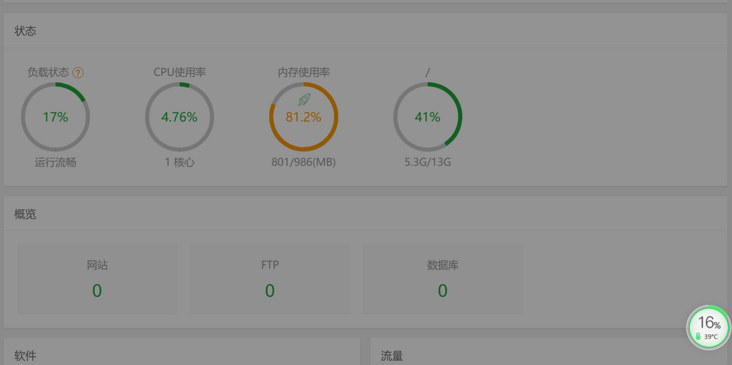
在这里补充一点云服务器和虚拟主机的区别:
mkdir mysql
cd mysql
wget https://repo.mysql.com/mysql80-community-release-el7-1.noarch.rpm
#安装yum源(安装下载的发行包)
rpm -Uvh mysql80-community-release-el7-1.noarch.rpm
#查看yum仓库MySQL的启动列表
yum repolist enabled | grep mysql
#安装MySQL数据库
yum install mysql-community-server2.安装完成后启动Mysql服务
#启动MySQL服务 systemctl start mysqld #查看MySQL启动状态 systemctl status mysqld #设置开机启动 systemctl enable mysqld systemctl daemon-reload #检查Mysql状态 service mysqld status
3、登录重置密码
#MySQL安装完成后,在/var/log/mysqld.log文件中给root生成了一个默认密码,可以通过命令查看密码: grep "temporary password" /var/log/mysqld.log #然后可以使用这个密码登陆MySQL mysql -uroot -p
4、数据库授权
为了方便对数据库进行操作,一般都是使用可视化软件对数据库进行远程连接,但如果任何一台机子都可以对你的服务器数据库进行远程连接,那就不安全了,这里就需要对数据库进行授权,指定可以远程连接的数据库,没有授权就只能支持localhost本地访问了。
# 登陆数据库 mysql -uroot -p # 使用数据库 use mysql; # 设置权限 GRANT ALL PRIVILEGES ON *.* TO 'root'@'%' IDENTIFIED BY 'root' WITH GRANT OPTION; # 刷新权限 flush privileges; #退出,重启服务器 service mysqld restart
设置权限那一句:. :表示 所有库.所有表'root'@'%' identified by 'root':前一个root:表示用户名,%:是指所有访问ip后一个root:表示数据库密码通过这一句可以配置远程访问的数据库和访问的IP,博主一般是直接配置'%'所有IP都能访问,因为有时候开发需求会改变IP,如果指定IP的话就不方便,所以配置了'%',一般情况下是将3306端口给关闭,需要远程连接的时候再把3306端口打开,用完就关闭,这样安全些
到此,整个安装过程就完成啦!!
好了,本文到此结束,带大家了解了《三丰云免费云服务器安装MySQL》,希望本文对你有所帮助!关注golang学习网公众号,给大家分享更多数据库知识!
-
499 收藏
-
244 收藏
-
235 收藏
-
157 收藏
-
101 收藏
-
140 收藏
-
252 收藏
-
434 收藏
-
233 收藏
-
385 收藏
-
412 收藏
-
320 收藏
-
432 收藏
-
108 收藏
-
315 收藏
-
358 收藏
-
113 收藏
-

- 前端进阶之JavaScript设计模式
- 设计模式是开发人员在软件开发过程中面临一般问题时的解决方案,代表了最佳的实践。本课程的主打内容包括JS常见设计模式以及具体应用场景,打造一站式知识长龙服务,适合有JS基础的同学学习。
- 立即学习 543次学习
-

- GO语言核心编程课程
- 本课程采用真实案例,全面具体可落地,从理论到实践,一步一步将GO核心编程技术、编程思想、底层实现融会贯通,使学习者贴近时代脉搏,做IT互联网时代的弄潮儿。
- 立即学习 516次学习
-

- 简单聊聊mysql8与网络通信
- 如有问题加微信:Le-studyg;在课程中,我们将首先介绍MySQL8的新特性,包括性能优化、安全增强、新数据类型等,帮助学生快速熟悉MySQL8的最新功能。接着,我们将深入解析MySQL的网络通信机制,包括协议、连接管理、数据传输等,让
- 立即学习 500次学习
-

- JavaScript正则表达式基础与实战
- 在任何一门编程语言中,正则表达式,都是一项重要的知识,它提供了高效的字符串匹配与捕获机制,可以极大的简化程序设计。
- 立即学习 487次学习
-

- 从零制作响应式网站—Grid布局
- 本系列教程将展示从零制作一个假想的网络科技公司官网,分为导航,轮播,关于我们,成功案例,服务流程,团队介绍,数据部分,公司动态,底部信息等内容区块。网站整体采用CSSGrid布局,支持响应式,有流畅过渡和展现动画。
- 立即学习 485次学习
